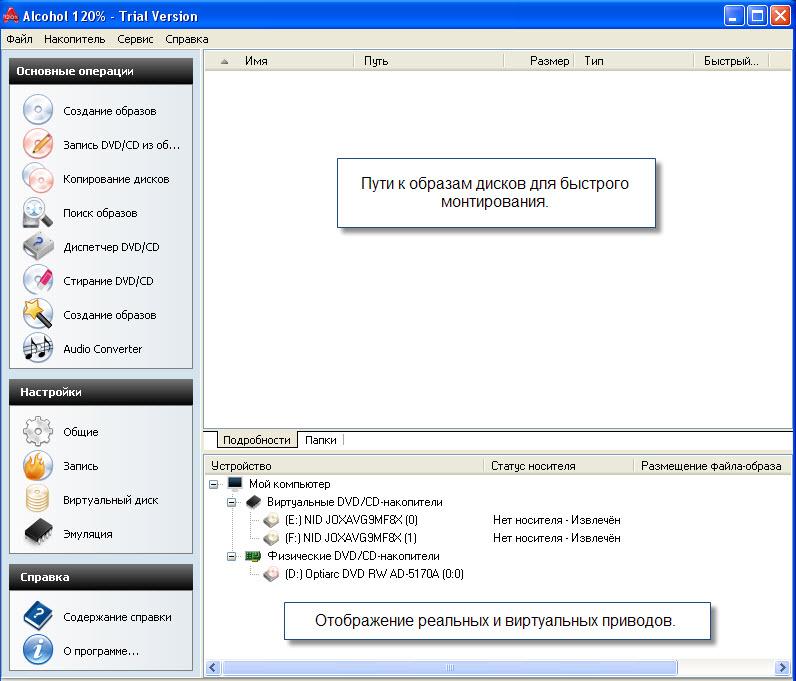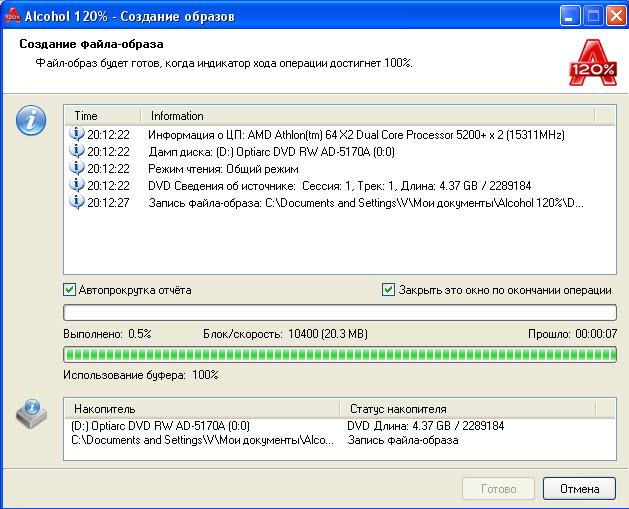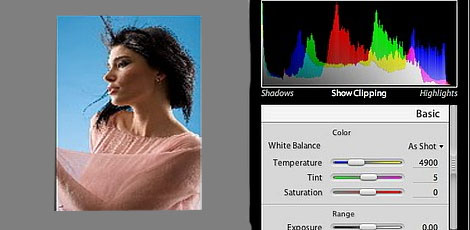Обзор Alcohol 120%
Копирование Дисков / Создание Образов.
Порой у пользователей возникает вопрос: :" А зачем нужна какая - то дополнительная программа для того чтоб скопировать диск, разве нельзя это сделать обычным средством Windows? ". Так в чём же реально преимущество копирования используя Alcohol 120. Во-первых, если диск защищён, то его не скопировать методом копировать / вставить. Во вторых при копировании обычным методом часто случаются ошибки. Это касается конечно не всех дисков. Большой плюс в том, что Alcohol создаёт образ диска на винчестере.
Образ диска - это точно скопированная файловая структура и файлы оптического диска в один файл - образ.
Т.е образ это файл эмулирующий диск. Чтобы открыть образ , необходим виртуальный привод. Об этом чуть позже.
 В разделе основные операции кликните по значку " Создание образов". Откроется окно в котором можно выбрать привод с диском ( если более одного ), прочитать информацию о диске, указать тип защиты, название образа, путь для сохранения и некоторые параметры чтения.
В разделе основные операции кликните по значку " Создание образов". Откроется окно в котором можно выбрать привод с диском ( если более одного ), прочитать информацию о диске, указать тип защиты, название образа, путь для сохранения и некоторые параметры чтения.
После нажатия старт начнётся процесс копирования, ход которого будет отображаться в отдельном окне.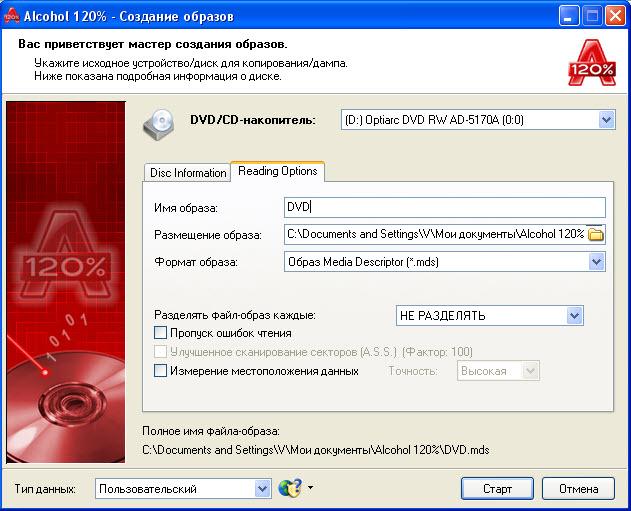
Виртуальные приводы
Просто так образ диска не открыть. Для этого потребуется смонтировать образ в виртуальный привод. С помощью программной эмуляции Alcohol 120 может создавать виртуальные приводы. В итоге получается, что операционная система распознаёт виртуальный привод как настоящий.
В разделе настройки кликните по значку "Виртуальный диск". Появится окно из раздела настроек.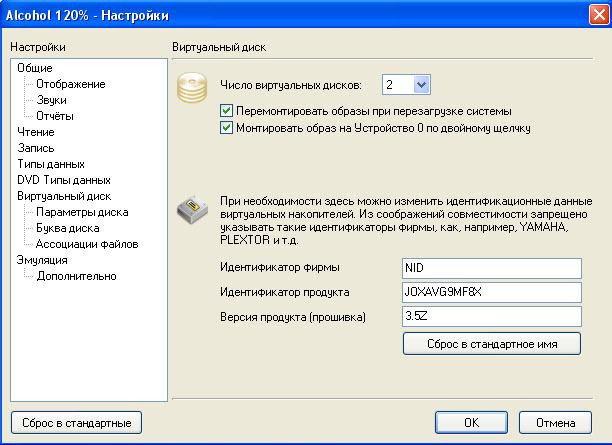 Укажите желаемое число виртуальных приводов, и нажмите ОК. После чего Alcohol в течении некоторого времени создаст виртуальные приводы. При этом значки приводов будут отображаться в " Мой Компьютер". Также они появятся в нижнем поле программы ( " Устройства" ) как виртуальные DVD/CD накопители.
Укажите желаемое число виртуальных приводов, и нажмите ОК. После чего Alcohol в течении некоторого времени создаст виртуальные приводы. При этом значки приводов будут отображаться в " Мой Компьютер". Также они появятся в нижнем поле программы ( " Устройства" ) как виртуальные DVD/CD накопители.
 Кликнув правой кнопкой мыши по значку виртуального накопителя откроется контекстное меню. Выбрав Смонтировать образ ( или выбрать накопитель и нажать Insert ) откроется проводник в котором вы указываете путь к нужному образу. После всего этого вы можете просматривать содержимое образа зайдя в "Мой компьютер" и открыв виртуальный диск как обычный. Заметьте, что для операционной системы этот диск настоящий, поэтому вы не сможете внутри образа ничего удалить или переименовать.
Кликнув правой кнопкой мыши по значку виртуального накопителя откроется контекстное меню. Выбрав Смонтировать образ ( или выбрать накопитель и нажать Insert ) откроется проводник в котором вы указываете путь к нужному образу. После всего этого вы можете просматривать содержимое образа зайдя в "Мой компьютер" и открыв виртуальный диск как обычный. Заметьте, что для операционной системы этот диск настоящий, поэтому вы не сможете внутри образа ничего удалить или переименовать.
Создание образов из файлов.
Ещё одна полезная функция - возможность создать образ диска из любых имеющихся файлов на вашем компьютере. И записать его на оптический диск. Это позволяет использовать Alcohol для записи любых данных на диск. Нажав на такой значок в разделе "Основные операции" запустится мастер создания образа. Первым будет окно приветствия с краткой информацией. Нажимаем Далее.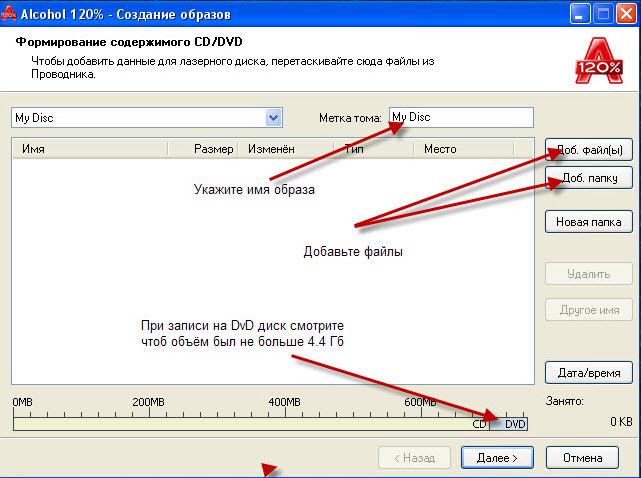
В следующем окне всего лишь необходимо добавить нужные файлы и папки. После нажатия Далее последует третье окно, где указываете папку для образа и также можете выбрать формат mds или iso. Кнопка Старт начнёт процесс создания, ход которого будет показан в отдельном окне.
Запись образов на Диск.
Подготовив образ или взяв имеющийся его легко записать на оптический носитель. В основных операциях кликните по значку записи. В появившемся окне укажите путь к образу и жмите Далее. Нажав в следующем окне Старт начнётся запись диска. Естественно не забудьте перед этим вставить в привод чистый диск.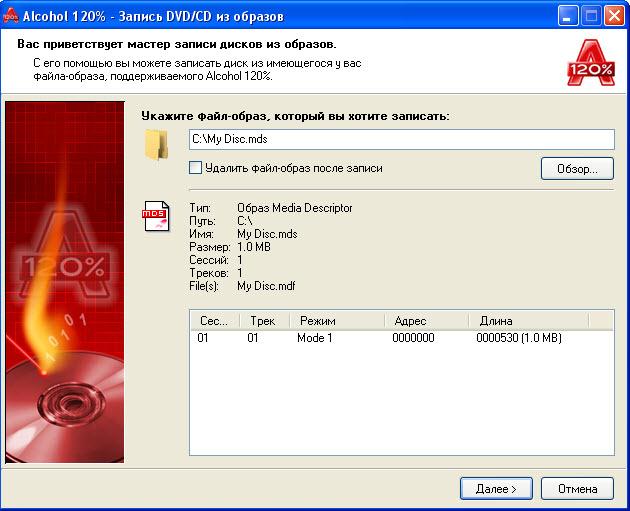
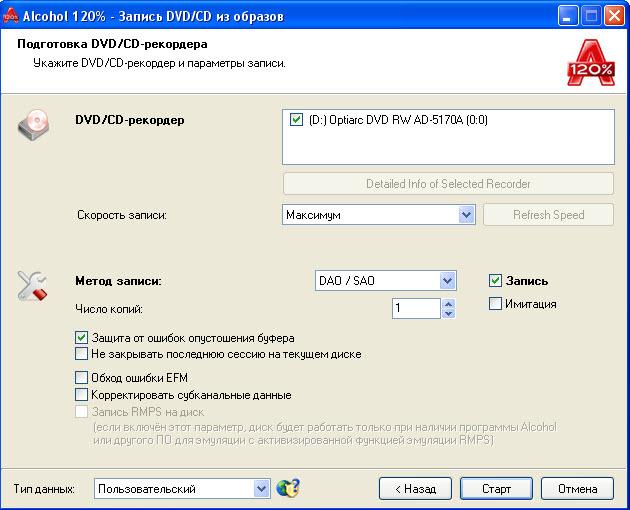
В заключении....
- При установке программы русский язык должен установиться при первом запуске. Если нет , то во вкладке View - Language -Russian.
- Чтобы определить тип защиты диска нужно проверить его анализатором данных: вкладка Накопитель - Анализатор типа данных.
- Alcohol очень удобен в очистке дисков. Для этого вставив диск, в основных операциях нажать Стирание DVD/CD. и в новом окне кликнуть Стереть. Качество стирания гарантировано, что не сказать о некоторых других программах.